Reklamalarni bloklaydigan ko'plab Google Chrome kengaytmalari mavjud, biroq AdBlock va Adblock Plus hozircha eng ommaboplari bo'lib, ular ham bepul, ham samarali. Ular chalkash o'xshash ismlarga ega bo'lishsa -da, ularni turli odamlar boshqaradi. Qaysi birini ishlatishingiz shaxsiy xohishingizga bog'liq.
Agar reklamalar qalqib chiquvchi oynalarda yoki har bir veb -saytda paydo bo'lsa, kompyuteringizga zarar etkazadigan reklama dasturlarini olib tashlashingiz kerak bo'ladi.
Qadamlar
3 -usul 1: AdBlock -dan foydalanish

Qadam 1. AdBlock -ni o'rnating
Chrome brauzerida ushbu havolani bosing, keyin AdBlock -ni o'rnatish uchun ko'k + BEPUL -ni bosing. Yangi yorliq ochilishi va kengaytmani tezda o'rnatishi kerak.
Agar bu ishlamasa, quyidagi bo'limni ishlatib, AdBlock Plus -ni sinab ko'rishingiz mumkin. Ikkala xizmat ham har xil odamlar tomonidan amalga oshiriladi, lekin ularning biznes modelidan deyarli farq qilmaydi. AdBlock butunlay xayr -ehsonlar hisobidan ishlaydi va sukut bo'yicha barcha reklamalarni bloklaydi

Qadam 2. Boshqarish elementlarini ochish uchun AdBlock belgisini bosing
Chrome manzil satrining o'ng tomonida yangi belgi paydo bo'lishi kerak: o'rtada qo'li qizil sakkizburchak. Quyidagi amallarda tasvirlangan boshqaruv elementlariga kirish uchun uni bosing.
Belgidagi raqam siz ko'rayotgan saytda qancha reklama o'chirilganligini ko'rsatadi. Siz buni "AdBlock -da ko'rsatish" tugmachasini olib tashlash orqali variantlarda o'chirib qo'yishingiz mumkin

Qadam 3. O'tib ketadigan reklamani bloklang
Adblock endi barcha sahifalarda avtomatik ravishda yoqilgan va deyarli barcha reklamalarni qamrab olishi kerak. Agar siz reklamani ko'rsangiz yoki yuklanish vaqtini tezlashtirish uchun sahifadagi biror narsani bloklamoqchi bo'lsangiz, quyidagi ko'rsatmalarga amal qilib, uni darhol bloklashingiz mumkin:
- Belgini bosing va "Bu sahifadagi reklamani blokirovka qilish" -ni tanlang yoki reklamani o'ng tugmasini bosing va "AdBlock" → "Bu reklamani blokirovka qilish" -ni tanlang.
- Reklama ko'k rangda bo'lguncha sichqonchani harakatlantiring, so'ngra bosing (agar siz ma'lum bir reklamani tanlamagan bo'lsangiz).
- Slayderni reklama yo'qolguncha siljiting. Bu slayder qalqib chiquvchi oynada paydo bo'ladi, agar siz uning ostini ko'rishingiz kerak bo'lsa, uni ekran bo'ylab sudrab yurishingiz mumkin.
- Bu reklamani butunlay blokirovka qilish uchun "Yaxshi ko'rinadi" tugmasini bosing.

4 -qadam. Turli xil variantlarni o'zgartiring
Variantlar menyusini yana ochish uchun belgini bosing, so'ngra yangi varaqni ochish uchun "Tanlovlar" ni bosing. Bu yerdan siz bir nechta variantni o'zgartirishingiz mumkin. Ba'zilar o'z-o'zidan tushunarli, murakkab variantlar quyida tasvirlangan:
- Muayyan YouTube kanallarini qo'llab -quvvatlash uchun YouTube oq ro'yxatini yoqing, YouTube kanalidagi har qanday videoni ko'ring, AdBlock belgisini bosing va "Oq ro'yxat" ni tanlang.
- Hulu.com reklama blokirovkasini aniqlashni chetlab o'tish va sozlamalarni Dropbox yordamida boshqa kompyuterlarga sinxronlashtirish kabi to'liq ishlamaydigan funktsiyalar ro'yxati uchun "rivojlangan variantlar" ni tekshiring.

Qadam 5. Yana filtrlar ro'yxatini qo'shing
Agar ko'plab reklamalar o'tayotgan bo'lsa, ehtimol siz filtrlarni yoki AdBlock nimani blokirovka qilishni aniqlash uchun ishlatadigan reklamalar ro'yxatini yangilashingiz kerak bo'ladi. Belgini bosing va "Tanlovlar" ni tanlang, so'ng ekranning yuqori qismidagi "Filtrlar ro'yxati" ni bosing. Tavsiya etilgan filtrlardan foydalanish uchun "hozir yangilash" tugmasini bosishingiz yoki "yuqorida va tashqarida" blokirovka qilish uchun qo'shimcha filtrlar ro'yxatini tekshirishingiz mumkin.
- Qo'shimcha filtrlarga ijtimoiy tarmoq tugmachalarini blokirovka qilish uchun "Antisocial", ijtimoiy tarmoq tugmachalarini blokirovka qilish uchun "Fanboyning bezovtalanishi", sahifadagi qalqib chiquvchi oynalar va boshqa reklama bo'lmagan "tartibsizlik" va boshqalar kiradi. Filtrlar ro'yxatini ishlatishdan oldin uning tavsifini ko'rib chiqing, chunki u siz foydalanayotgan biror narsani to'sib qo'yishi yoki ko'rishni sekinlashtirishi mumkin.
- Ekranning yuqori qismidagi "Moslashtirish" havolasi sizga o'z filtrlaringizni o'zingiz qo'shishga imkon beradi. Filtrlar bo'limidagi ko'rsatmalarni yoki adblock plus qo'llanmasini o'qishdan oldin (xuddi shu sintaksisdan foydalangan holda) qilmang.

Qadam 6. Reklama yoqish
Belgini yana bosing va kengaytmani o'chirib qo'yish uchun "AdBlock -ni to'xtatib turish" -ni tanlang. Doimiy tashrif buyuradigan saytdagi reklamalarni doimiy ravishda yoqish uchun "Bu sahifada ishlamang" (ma'lum bir URL uchun) yoki "Bu domendagi sahifalarda ishlamang" -ni tanlang (bitta saytdagi barcha veb -sahifalar uchun)..
3 -usul 2: Adblock Plus -dan foydalanish

Qadam 1. Adblock Plus -ni o'rnating
Google Chrome brauzeri oynasida ushbu havolani bosing, so'ng Adblock Plus -ni o'rnatish uchun ko'k + BEPUL tugmasini bosing.
Adblock Plus kompaniyasi ba'zi noaniq reklamalarni ko'rsatish uchun to'lovlarni qabul qiladi, lekin siz bu variantni o'chirib qo'yishingiz mumkin. Xizmat boshqa bo'limda tasvirlangan AdBlock kengaytmasi bilan deyarli bir xil

Qadam 2. Ochilgan oynada o'z xohishingizni o'rnating
Adblock Plus o'rnatilgandan so'ng, bu haqda yangi yorliq ochiladi. Boshqa variantlarni ko'rish uchun pastga aylantiring va agar xohlasangiz, bu qo'shimcha himoyalarni yoqing:
- Zararli dasturlarni blokirovka qilish virus yoki boshqa zararli dastur hujumlarining ma'lum manbalari bo'lgan domenlarni bloklaydi.
- Ijtimoiy tarmoqlarni o'chirish tugmalari Facebook, Twitter va boshqalarning tugmalarining boshqa saytlarda ko'rinishini bloklaydi.
- Kuzatishni o'chirib qo'ysangiz, siz tashrif buyurgan veb -saytlar sizning maqsadli reklamalarni taqdim etish maqsadida amalga oshiriladi.

Qadam 3. Boshqa variantlarni ko'rib chiqing
Google Chrome oynasining yuqori o'ng burchagidagi Adblock Plus belgisini bosing. Bu qizil sakkizburchakka o'xshaydi, o'rtada "ABP" harflari bor. Quyidagi barcha amallarni ushbu menyuda bajarish mumkin.

Qadam 4. Qo'shimcha reklamalarni o'chirib qo'ying
Variantlar menyusidagi birinchi tab "Filtrlar ro'yxati" deb nomlanadi va nima bloklanishini aniqlash uchun qaysi reklamalar ro'yxatidan foydalanishni tanlashingizga imkon beradi. Odatiy bo'lib, faqat "EasyList" ishlatiladi, bu ko'pchilik reklamalarni o'z -o'zidan blokirovka qilishi kerak. Mana bir nechta qo'shimcha, keng tarqalgan variantlar:
- Kichik, faqat matnli reklamalarni o'chirib qo'yish uchun "Bezovta qilinmaydigan reklamalarga ruxsat berish" belgisini olib tashlang.
- Bannerlar va Adblock -ni o'chirishni so'ragan xabarlarni o'chirish uchun "Adblock ogohlantirishlarini o'chirish ro'yxati" ni tekshiring.
- "Filtrga obunani qo'shish" tugmasini bosing, ro'yxatdan ingliz tilidan tashqari tilni tanlang, keyin o'sha tildagi reklamalarni o'chirish uchun "Qo'shish" tugmasini bosing.

Qadam 5. Shaxsiy reklamalarni blokirovka qilish
Agar reklama filtrdan o'tishga muvaffaq bo'lsa yoki sizga ahamiyat bermaydigan katta sahifa elementi ko'rishni sekinlashtirsa, siz ushbu reklamani bloklashingiz mumkin:
- Reklamani o'ng tugmasini bosing, so'ng "Elementni blokirovka qilish" ni bosing. Shu bilan bir qatorda, yuqori o'ng burchakdagi Adblock Plus belgisini bosing, "Bloklash elementi" ni bosing va keyin reklamani bosing.
- Quyidagi bo'limdagi ko'rsatmalarni yoki rasmiy qo'llanmani o'qimasdan ochiladigan filtrni tahrir qilmang.
- Reklamani blokirovka qilish uchun "Qo'shish" tugmasini bosing yoki klaviaturada Enter tugmasini bosing. Agar xato qilgan bo'lsangiz, "Bekor qilish" tugmasini bosing yoki esc tugmasini bosing.
3 -dan 3 -usul: Maxsus reklama filtrlarini yozish

Qadam 1. Yuqorida tavsiflangan kengaytmalardan birini o'rnating
Reklama filtri-bu reklamani blokirovka qiladigan kengaytma nimani blokirovka qilishni hal qilishda qidiradigan URL. AdBlock ham, Adblock Plus ham o'z filtrlaringizni yozishga imkon beradi, shuning uchun siz ichki filtrlardan o'tib ketgan reklamalarni ushlashingiz yoki sizni bezovta qiladigan reklamasiz kontentni bloklashingiz mumkin.
To'liq qo'llanma bu erda mavjud, ammo yangi boshlanuvchilar uchun quyidagi ko'rsatmalarni bajarish osonroq bo'lishi mumkin

Qadam 2. Faqat bitta elementni blokirovka qilish uchun aniq manzilni ishlating
Agar siz blokirovka qilmoqchi bo'lgan bitta rasm, video yoki boshqa veb -sahifa elementi bo'lsa, sizga faqat bog'langan veb -manzil kerak bo'ladi. Bu elementni sichqonchaning o'ng tugmasi bilan bosing va "Rasmning URL manzilini nusxalash" yoki "Video manzilini nusxalash" ni bosing. Boshqa turdagi kontentlar uchun siz tegishli bo'limlarda tasvirlangan "Reklama blokirovkasi" buyrug'i yordamida manzilni topishingiz mumkin. Bu elementni tanlashingiz va manzilni topishingiz mumkin bo'lgan qalqib chiquvchi oyna ochilishi kerak.
Masalan, agar siz filtrni qo'shsangiz https://www.website.com/top-banner/image-of-clowns.jpg, faqat aniq tasvir bloklanadi. Agar siz o'sha sahifaga keyinroq kirsangiz va uning o'rniga "image-of-puppies.jpg" ko'rsatilsa, siz bu tasvirni ko'rasiz.

3 -qadam. Umumiy filtrlarni yaratish uchun yulduzchadan foydalaning
URL manzilining bir qismini yulduzcha belgisi bilan almashtirish * (ko'pgina ingliz klaviaturalarida Shift 8) bu yulduzcha joylashgan joyni o'z ichiga olgan barcha elementlarni bloklaydi. Mana bir nechta misol:
- https://www.website.com/top-banner/* website.com o'zining "eng yuqori banner" papkasida saqlaydigan hamma narsani to'sib qo'yadi, umid qilamanki, bu reklama ramkasida hech narsani ko'rishga to'sqinlik qiladi. (E'tibor bering, hamma veb -saytlar bu aniq manzillardan foydalanmaydi.)
- https://www.website.com/*/image-of-clowns.jpg.com saytining barcha sahifalarida "clowns-j.webp" />
- https://www.website.com/* blokirovka qiladi hamma website.com saytidagi tarkib. Agar siz reklamalarni o'chirmoqchi bo'lgan veb -sayt endi bo'sh sahifa bo'lsa, ehtimol siz noto'g'ri joyda * ishlatgansiz.

Qadam 4. Manzilda almashtiriladigan tarkibni qidiring
Ko'p manzillar tasodifiy ko'rinadigan harflar va raqamlarni o'z ichiga oladi, ular aniq reklama, hajm yoki boshqa xususiyatlarni aniqlaydi. Ularni o'chirib tashlang va ularni bitta * belgi bilan almashtiring.

Qadam 5. Filtrni foydali tarkibni blokirovka qilishiga yo'l qo'ymang
Bu ko'pincha * ni noto'g'ri joyda ishlatishga sabab bo'ladi, lekin agar foydali tarkib va reklama manzillari juda o'xshash bo'lsa, siz quyidagi usullardan birini ishlatishingiz mumkin.
- Filtr oxiridagi ^ belgisi filtrni u erda tugaydigan yoki "ajratuvchi belgi" ga amal qiladigan manzillarga cheklaydi. Masalan, filtr veb -sayt.com/ad^ "website.com/ad/anything-here" yoki "website.com/ad?=send-malware-yes" ni bloklaydi, lekin "website.com/adventures-of-tintin" ni bloklamaydi.
- | Ni qo'shing Filtrning boshiga yoki oxirigacha faqat shu nuqtada boshlanadigan yoki tugaydigan manzillarni blokirovka qilish uchun (vertikal trubka, odatda kirish tugmachasi ustida). Masalan, filtr swf "swf" ni o'z ichiga olgan barcha manzillarni bloklaydi (barcha Flash videolari, lekin boshqa ko'plab kontentlar ham). "| swf" faqat "swf" bilan boshlanadigan manzillarni bloklaydi (foydali filtr emas). "swf |" faqat "swf" bilan tugaydigan manzillarni bloklaydi (faqat Flash videolarda).
Video - bu xizmatdan foydalanib, ba'zi ma'lumotlar YouTube bilan bo'lishishi mumkin
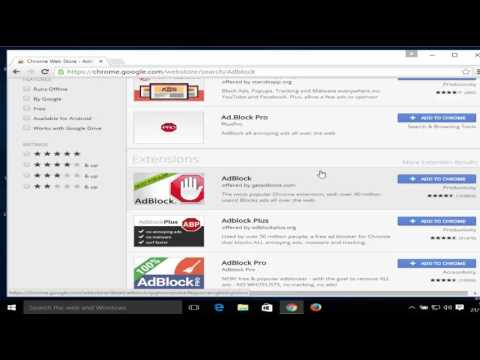
Maslahatlar
- Inkognito rejimida kengaytmalarga ruxsat berish uchun Chrome yuqori menyusidan foydalanib, oyna → kengaytmalarga o'ting va "inkognito rejimida ruxsat berish" yonidagi katakchani belgilang. kengaytma nomi ostida.
- Ikkala kengaytma ham bu erda tasvirlanganidan ko'ra ko'proq variantlarga ega, ularni variantlar menyusida o'qishingiz mumkin.







